|
Чтобы записать образ для audio CD на диск мы воспользуемся бесплатной программой ImgBurn. Она проста в использовании, имеет понятный, русифицированный интерфейс, и главное – она совершенно бесплатна! Бесплатную программу для создания и записи образов DVD ImgBurn можно скачать с официального сайта. На официальном сайте также можно скачать русификатор.
Итак, установив программу ImgBurn можно сделать ее русской. Для этого копируете файл russian.lng в папку Languages, которая находится в папке установленной программы (например, C:Program FilesImgBurnLanguages). После этого запускаем программу и заходим в пункт меню Tools – Settings…
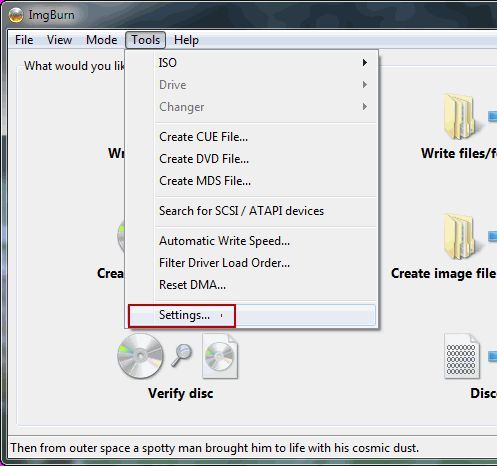
Выбираем из выпадающего списка русский язык и нажимаем ОК.
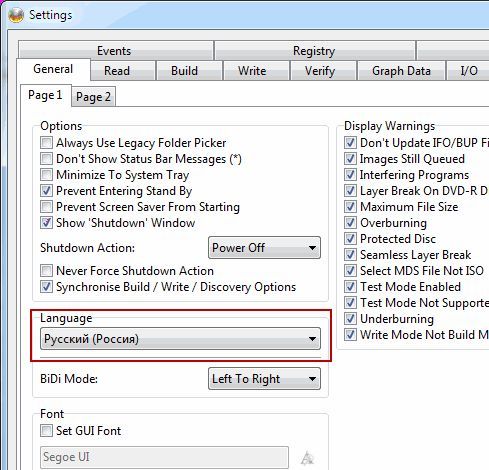
Если Вам нужно создать образ для Audio CD диска, то необходимо создать файл с расширением *.CUE.
Запускаем программу ImgBurn. Кликаем «Режим» – «Запись». Далее нажимаем кнопку «Создать CUE-файл CD».
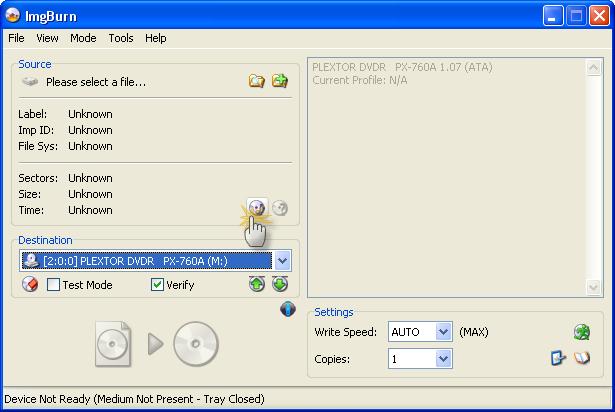
То же самое можно сделать, выбрав пункт «Сервис» – «Создать CUE-файл CD».
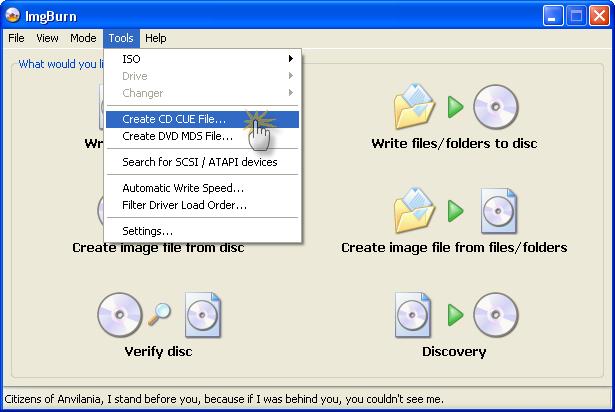
Далее в появившемся окне, в верхнем правом углу, кликаем на иконку с изображением папки «Выбрать файл» либо нажимаем кнопку «Insert» на клавиатуре.
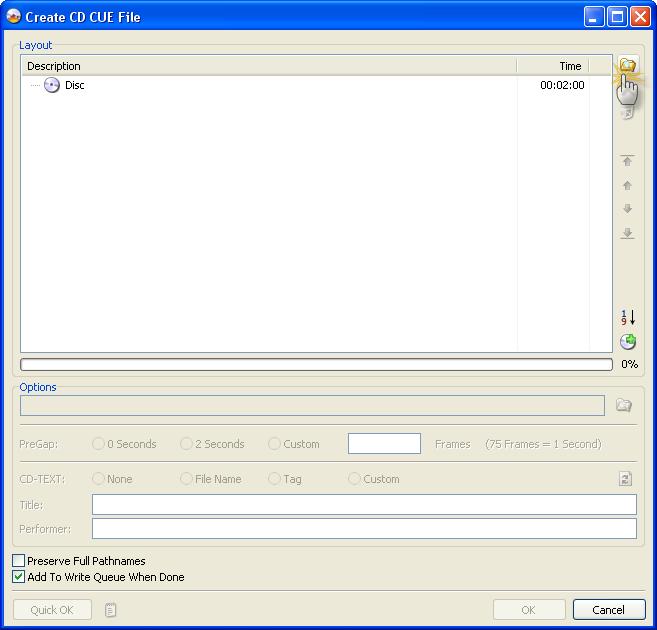
Ищем и выбираем нужные файлы для записи, нажимаем «Открыть» (музыкальные файлы можно добавить и простым способом drag and drop из Эксплорера либо другого файлового менеджера).
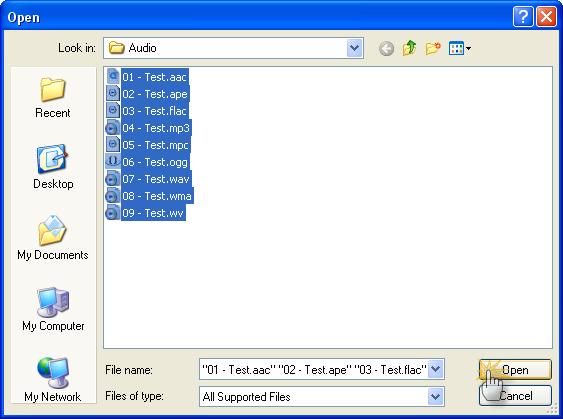
Окно с добавленными звуковыми файлами должно выглядеть так:
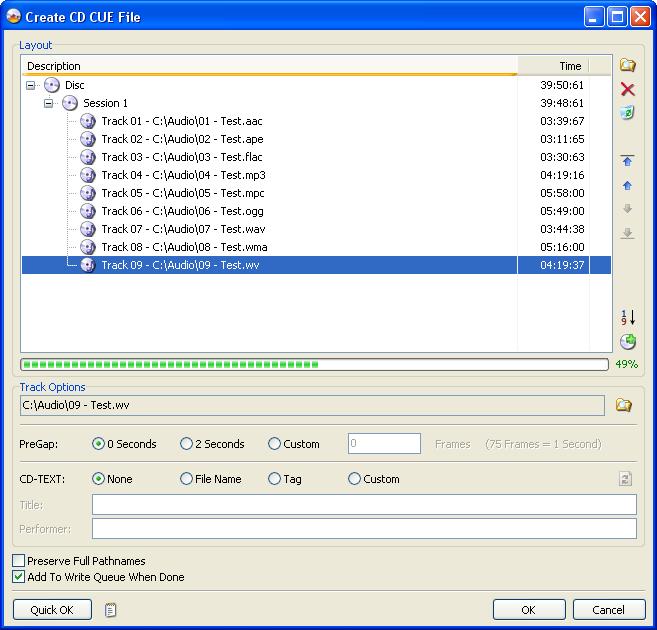
После того как файлы будут добавлены, по желанию можно добавить названия трекам «CD-TEXT». Для этого выделяйте каждый трек, в поле CD-TEXT выбираете пункт «Другое» и ниже вписываете «Имя исполнителя» и «Название песни». Также можно использовать упрощённое именование треков, выбрав вместо пункта «Другое», пункты «Имя файла» либо «Тег». При выборе одного из этих двух вариантов не обязательно нужно выделять каждый из треков, для этого можно использовать опции CD-TEXT по умолчанию в правом нижнем углу окна. Предпочтительней всего использовать «Тег».
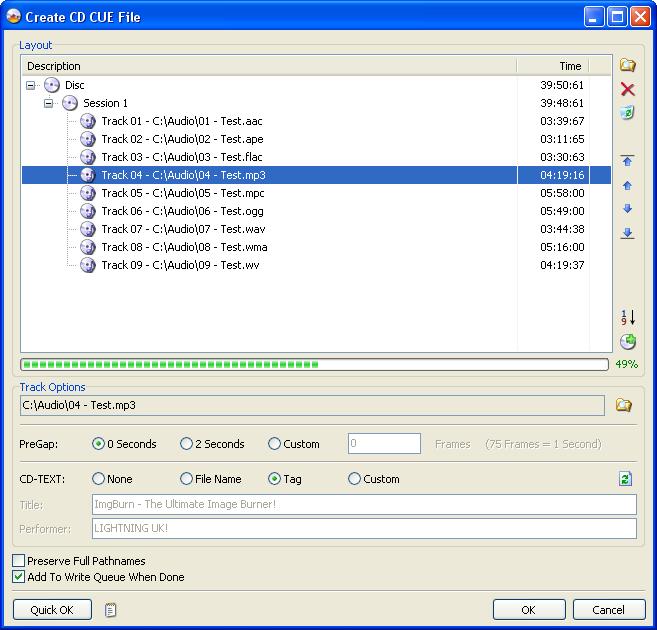
Далее ставим галочку внизу слева возле «Добавить в очередь записи по завершению», нажимаем OK.
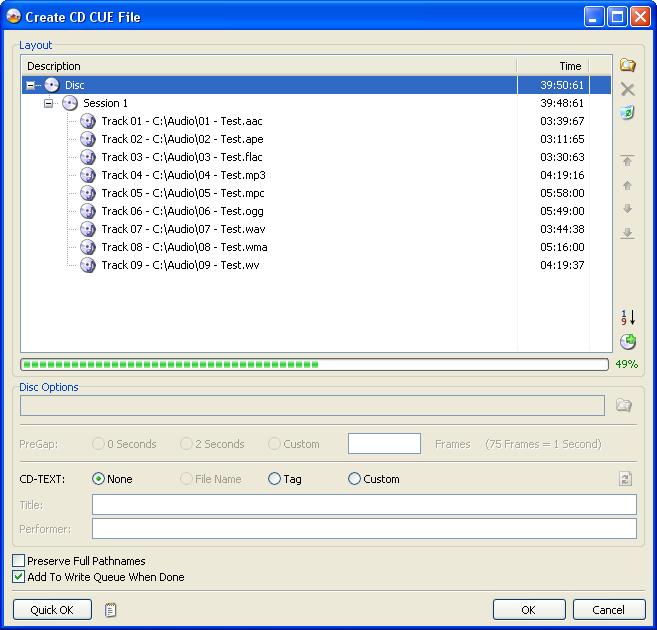
Сохраняем CUE-файл и мгновенно переходим к окну записи.
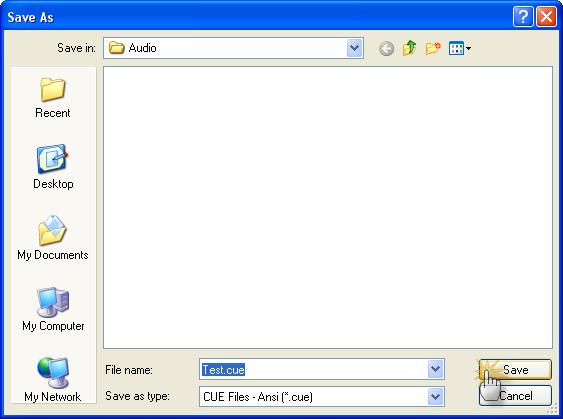
По необходимости выбираем нужную скорость записи, количество копий и кликаем по иконке «Запись».
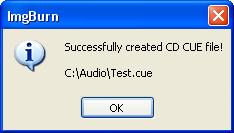
Если же пункт «Добавить в очередь записи по завершению» не выбран, то после сохранения CUE-файла необходимо будет его повторно выбирать при записи образа на диск. Либо же можно ускорить процесс, нажав в окне «Создать CUE-файл CD» кнопку «Быстр-ОК». В таком случае вы мгновенно переходите к окну записи, хотя и не контролируете место сохранения CUE-файла на жестком диске. |
